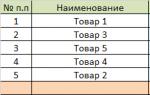Labdien. Es nolēmu uzrakstīt šo rakstu, lai parādītu savu risinājumu čeku drukāšanas problēmai tiešsaistes kases aparātā divu veidu darbībām. Šis risinājums ir balstīts uz standarta konfigurāciju, neizmantojot trešās puses apstrādi, kas īpaši parādīta šajā vietnē. Varbūt kādam noderēs.
Mums ir individuālais uzņēmējs un divu veidu darbības: UTII un OSNO. Mēs izmantojam 1C: UT 10.3 un ATOL 55F tiešsaistes kases aparātus. Mēs pārvadājam gandrīz visas preces atbilstoši darbības veidam UTII (BEZ PVN). Ir vairākas nomenklatūras pozīcijas (akcīzes - motoreļļas), kuras pārdodam ar PVN un veicam atbilstoši OSNO darbības veidam.
Visa mazumtirdzniecība tiek dokumentēta dokumentā “Preču un pakalpojumu pārdošana”. PVN likme pārdošanas dokumentā visām precēm, izņemot motoreļļas, ir “Bez PVN”, motoreļļām “18%”. Mēs neizmantojam Mazumtirdzniecības moduli, mēs neizmantojam kases čekus (esam vienkārši pieraduši un mums tas ir tik ērti). Pamatojoties uz “Preču un pakalpojumu pārdošana”, tiek izsniegts “PKO” vai “Maksājums ar maksājumu karti”, no kura tiek izdrukāts kases čeks.
Uzdevums bija šāds:
1. Precēm saskaņā ar UTII tiešsaistes kases aparātā ir jādrukā čeki ar UTII darbības veidu un nedrukājiet čekā nomenklatūru, lai saglabātu kases lenti (saskaņā ar likumu 54-FZ individuālajiem uzņēmējiem nav nepieciešams preču nosaukumus izdrukāt uz čeka līdz 01.02.2021).
2. Precēm ar OSNO tiešsaistes kasē ir jāizdrukā čeki ar OSNO darbības veidu un katrā rindā jādrukā arī preču nosaukumi un nodokļi.
Es saņēmu atbildi no 1C atbalsta dienesta:
1. Jums ir jāatjaunina konfigurācija un pakalpojumu apstrāde (uz versiju 2.0).
2. Informācijas reģistrā “Preces, uz kurām attiecas UTII” jāievada tās preces, kuras pārdodam ar UTII.
3. Drukājot čekus, automātiski tiks izsniegti čeki ar nepieciešamo darbības veidu.
Šī atbilde man nederēja, jo, pirmkārt, gandrīz visas manas preces tiek pārdotas, izmantojot UTII, un izrādās, ka gandrīz visas preces ir jāievieto šajā reģistrā un jāpārliecinās, ka šajā reģistrā ietilpst arī jaunas, vai ka tie ir jāmaina. Un, otrkārt, kaut kādu iemeslu dēļ tas joprojām nedarbojās.
Mans lēmums:
1. Pirmkārt, jums ir jāatjaunina platforma uz 8.3.10.2580 — versijā 8.3.9.2170 Es nevarēju pārsūtīt parametru Type of Activity no 1C uz kases aparāta draiveri.
2. Atjauniniet pašu UT 10.3 konfigurāciju - tagad mums ir instalēta 10.3.45.2.
2. Pārbaudīt TO servisa apstrādes versiju: ATOL KKT ar datu pārraidi mazumtirdzniecības iekārtu iestatījumos. Mana apstrādes versija ir 2.0 (lai gan jaunākā pieejamā versija ir 2.10, es to neesmu pārbaudījis).
3. Nedaudz koriģējiet kodu procedūrās datu pārsūtīšanai no PKO un Maksājuma ar maksājumu kartes dokumentiem - burtiski pāris koda rindiņas. Tajā pārbaudām PVN likmes vērtību: ja tā ir BEZ PVN, tad pārskaitām darbības veidu = 3 (UTII) un darbības veidu = 0 (OSN - ja PVN likme = 18%). Ja kādam vajag, varu pastāstīt, kā to izdarīt.
4. Ja vadītājs izveido dokumentu “Preču un pakalpojumu pārdošana”, tad kasieris uz pamata izveido “PKO” vai “Maksājumu ar maksājumu karti” un izdrukā čeku, tad čeks iznāks bez nosaukumu atšifrēšanas. no precēm un ar mums nepieciešamo darbības veidu. Lai preču nosaukumi tiktu parādīti čekā, vadītājs vispirms izveido “Pircēja pasūtījumu”, pēc tam uzreiz pēc “Preču un pakalpojumu pārdošanas”, un kasieris izveido “PKO” vai “Maksājumu ar maksājumu karti”. pamatojoties uz bāzi, kas jau būs aizpildīta Laukā "Pircēja pasūtījums" un čekā izdrukātā veidā būs preces preces un nepieciešamais darbības veids.
Tas nozīmē, ka UTII mēs reģistrējam izpārdošanu bez pircēja pasūtījuma, ja ir bijis pircēja pasūtījums (piemēram, lai rezervētu preci), varam notīrīt lauku “pircēja pasūtījums” “PKO” vai “Maksājums ar maksājumu karti”; ”. OSN mēs veicam ieviešanu, pamatojoties uz pircēja pasūtījumu.
Protams, to var ieprogrammēt, bet mēs to darījām šādā veidā un esam apmierināti ar to.
Mēs runājam par iespējām strādāt ar tiešsaistes kases sistēmām programmā 1C:Accounting 8* un sniedzam noderīgus ieteikumus, sākot no aprīkojuma izvēles, tā savienojuma un programmas iestatījumiem, līdz atsevišķu mazumtirdzniecības operāciju atspoguļošanai, izmantojot tiešsaistes kases aparātus - darbam ar sertifikātiem, preču atgriešana no pircēja.
Kā pārliecināties, ka iekārta ir saderīga ar 1C: Grāmatvedība 8
“1C: Accounting 8” izdevums 3.0 atbalsta vairumtirdzniecības un mazumtirdzniecības darījumu atspoguļošanu ar skaidru naudu un maksājumu kartēm saskaņā ar 2003. gada 22. maija federālā likuma Nr. 54-FZ prasībām. Programma ļauj pieslēgt dažāda veida kases iekārtas.
Lai nodrošinātu tiešsaistes kases aparāta pareizu darbību, ieteicams izmantot sertificētus kases aparātus. Uzziniet par sertificētu iekārtu modeļiem, ko atbalsta 1C risinājumi. Visas uzskaitītās iekārtas ir testētas 1C, tāpēc kompleksa “Lietojumprogrammas risinājums – draiveris – aprīkojums” funkcionalitāte ir garantēta.
Sertificētu draiveru piegāde ietver nepieciešamos komunālos pakalpojumus u.c. pareizai iekārtas konfigurēšanai un darbībai. Ir arī papildu saraksts ar aparatūras modeļiem, ko atbalsta draiveri.

Savienots aprīkojums
Programmā kases aparātu var pieslēgt veidlapā Iekārtu pievienošana un uzstādīšana no sadaļas Administrēšana - Pieslēgts aprīkojums(1. att.) . Katram kases aparātam, kas reģistrēts konkrētai organizācijai, ir jāizveido sava kopija Savienots aprīkojums.
Visi atsauces veidlapas lauki jāaizpilda secīgi. Lūdzu, ņemiet vērā lauku Organizācija ir jāaizpilda pareizi atbilstoši datiem, kas norādīti, reģistrējot fiskālo ierīci.
Ja informācijas bāzē ir tikai viena organizācija, tad tāda paša nosaukuma lauks Organizācija nav parādīts veidlapā Savienots aprīkojums.
Programmā esošās iekārtas var arī saistīt ar noliktavu.
Tāda paša nosaukuma laukā ir jāatlasa noliktava, ja nepieciešams veikt čeku saistībā ar konkrētu nodokļu sistēmu. Piemēram, izmantojot OSNO un UTII, programmu var konfigurēt tā, lai čekus drukātu tikai OSNO iekārtās, jo saskaņā ar likumu Nr. 54-FZ attiecībā uz UTII tiešsaistes kases aparātu lietošanas pienākums tiek ieviests no 01.07.2018. . Pārējos gadījumos noliktava nav jānorāda.

Rīsi. 1. Savienots aprīkojums

Iestatījumi pirms darba sākšanas
Kases informācija
Pirms darba uzsākšanas sadaļā ir jānorāda fiziskais - kasieris esošajam programmas lietotājam Administrācija– Lietotāju tiesību iestatījumi un atveriet maiņu (sadaļa Banka un kase – Fiskālo iekārtu vadība)
Saskaņā ar likumu Nr.54-FZ kases čekā obligātie rekvizīti ietver tās personas amatu un uzvārdu, kura norēķinājās ar pircēju (klientu) un izsniedza kases čeku (4.7. panta 1. punkts).
Saskaņā ar Krievijas Federālā nodokļu dienesta 2017. gada 21. marta rīkojumu Nr.ММВ-7-20/229@ “Par fiskālo dokumentu papildu rekvizītu un lietošanai nepieciešamo fiskālo dokumentu formātu apstiprināšanu”, starp papildu rekvizītiem čekā jābūt identifikācijas numuram (TIN) kasierim.
Plašāku informāciju par to, kas jānorāda kases čekā, skatiet rakstā.
Šie dati tiks parādīti čekā, ja personas karte būs aizpildīta pareizi (direktorijs Privātpersonas) (2. att.).

Rīsi. 2. Individuālā karte
Lūdzu, ņemiet vērā, ka lietotājiem, kuri ģenerēs čekus, programmai ir jāreģistrē kasiera pieņemšana darbā, norādot amatu, nodokļu maksātāja identifikācijas numuru utt.
1C:ITS
Kā pieteikties darbinieka pieņemšanai darbā 1C:Enterprise 8, skatiet uzziņu grāmatā“Personāla uzskaite un norēķini ar personālu 1C programmās” sadaļā “Personāls un atalgojums”.
Ar rīkojumu Nr.229@ tika apstiprinātas trīs fiskālo dokumentu formātu versijas – 1.0, 1.05 un 1.1. Formāts 1.0 kļūst nederīgs no 01.01.2019.
TIN ir jāpārsūta Federālajam nodokļu dienestam, izmantojot fiskālo datu operatoru (FDO), ja tiek izmantots fiskālo datu formāts (FFD), sākot no versijas 1.05, un tikai tad, ja tas ir pieejams. Ja kasierim nav TIN vai tas nav zināms, tad tas nav jānorāda.
Preču uzskaites konti
Čekā atspoguļojamo nodokļu sistēmu nosaka Preču uzskaites konti(3. att.). Grāmatvedības kontus var norādīt šādi: Organizācijas, Noliktava, grupa vai veids Nomenklatūras kopumā ir šādas un katrai atsevišķai pozīcijai Nomenklatūras.

Rīsi. 3. “Preču uzskaites” iestatīšana
Viens čeks var ietvert preces, kas pārdotas tikai vienā nodokļu sistēmā (piemēram, OSNO vai UTII).
Ja nepieciešams pārdot preci, kas tiek uzskaitīta dažādās nodokļu sistēmās, tad tas tiek darīts ar dažādiem čekiem un tiek izmantoti dažādi konta 90 “Pārdošana” apakškonti.
Sākot no FFD versijas 1.05, programma atbalsta darījumu ar pasūtītāju precēm (pakalpojumiem) atspoguļošanu. Lai programma pareizi identificētu sūtījuma preces, ir nepieciešams izveidot arī šādu preču uzskaites kontus, izmantojot hipersaiti Preču uzskaites konti. Šajā gadījumā grāmatvedības kontam jābūt kontam 004. Līdz čeka izdrukāšanai precei jābūt pieņemtai komisijai un jāatspoguļo grāmatvedības kontā.

Dokuments “Mazumtirdzniecība (čeks)”
Lai reģistrētu mazumtirdzniecību “1C: Accounting 8” izdevumā 3.0, izmantojiet dokumentu Mazumtirdzniecība (čeks) no sadaļas Pārdošana. Tajā var ģenerēt čeku atbilstoši likuma Nr.54-FZ prasībām, tai skaitā atspoguļojot preču klāstu un visa veida maksājumus, kā arī izdrukāt Pārdošanas čeku, norādīt numuru pircēja informēšanai ar SMS vai e. -pasts, izmantojot fiskālo datu operatoru (šāda iespēja jāparedz līgumā ar OFD).
Ja pieslēgtās iekārtas iestatījumos bija norādīta noliktava, tad tā ir jānorāda attiecīgajā dokumenta laukā (skatīt iepriekš). Pēc preces pievienošanas un cenas norādīšanas noklikšķiniet uz pogas Pieņemt maksājumu (Skaidra nauda vai Ar karti), tad - Drukāt čeku.
Aģentūru pakalpojumi
Pārdodamie aģenta pakalpojumi jānorāda kvītī cilnē “Aģentūras pakalpojumi”. Ja organizācija darbojas kā maksājumu aģents, tas ir atsevišķi jāatzīmē līguma kartītē.
Ja līgumā ar skatu Pārdodu ar principālu (principālu). Ja ir norādīts, ka organizācija darbojas kā maksājumu aģents, tiks piedāvāts rekvizītu saraksts.
Lūdzu, ņemiet vērā, ka FFD 1.05 formātā čeks nevar apvienot maksātāja pakalpojumus ar citām precēm. 1.1 formātā šādu ierobežojumu nav. Katrā čeka rindā var norādīt informāciju par maksātāju, kā arī preču īpašnieku 1.1 formātam.
Ja preces (pakalpojumi) ir komisijas maksas, tad fiskālo datu operatoram (FDO) tiks sniegta informācija par principālu. Fiskālā dokumenta formātam 1.05 - čekam kopumā, FFD 1.1 - katrai precei atsevišķi.
Darbs ar dāvanu kartēm
Lai reģistrētu sertifikāta pārdošanu, jāizmanto dokuments Mazumtirdzniecība, pārbaude uz grāmatzīmes Sertifikātu pārdošana(4. att.).
Sertifikāts informācijas pārsūtīšanai par FDO pārdošanu fiskālā dokumenta formāta 1.0 versijā tiek atspoguļots kā preču pārdošana, bet FDF 1.05 un jaunākā versijā - kā avansa maksājums.
Sertifikāta pieņemšana maksājumam ir atspoguļota tajā pašā dokumentā cilnē Bezskaidras naudas maksājumi.
Apmaksa ar sertifikātu par:
- FFD 1.0 - elektroniskais maksājums;
- FFD 1,05 un vairāk - avansa maksājuma ieskaits.

Rīsi. 4. Preču pārdošana, izmantojot dāvanu karti
Maiņas slēgšana
Ir divi veidi, kā aizvērt maiņu:
- no saraksta formas Mazumtirdzniecība(ja tādi būtu) ar čeka (dokumenta) noformēšanu Mazumtirdzniecības pārskats ar pogu Aizvērt) – skatīt att. 5;
- no fiskālā reģistratora vadības (ja mazumtirdzniecība netika veikta).
Ja maiņas laikā organizācijai bija mazumtirdzniecība, tad ieteicama pirmā iespēja, jo programmā automātiski tiks veikti visi nepieciešamie dokumenti un norīkojumi. . Lūdzu, ņemiet vērā, ka maiņa ir jāslēdz kases lietotājam, kura dati tiks pārsūtīti uz OFD.

Rīsi. 5. Maiņas slēgšana
Ja maiņa tiek aizvērta no izvēlnes vienuma Fiskālā reģistratūras vadība, tad mazumtirdzniecības pārskats (RSR) netiek ģenerēts. Šajā gadījumā ORP varat aizpildīt manuāli.
Vairumtirdzniecība
Lai ar kravas vilcienu varētu izdrukāt kvīti, vispirms jāizveido Pircēja rēķins(6. att.). Rēķinu var izveidot, pamatojoties uz dokumentu Īstenojumi.

Rīsi. 6. Dokuments “Rēķins pircējam”
Pamatojoties uz izveidoto Konti dokuments ir izveidots Skaidras naudas čeks(7. att.). Pēc dokumenta ievietošanas, izmantojot komandu “Drukāt čeku”, varat izdrukāt čeku.
Ja sistēmā ir reģistrētas vairākas fiskālās ierīces, tad, nospiežot pogu Drukāt čeku programma liks jums izvēlēties ierīci, uz kuras tiks drukāta kvīts.
Ierīcei jābūt reģistrētai organizācijā, kurai dokuments tiek drukāts.

Rīsi. 7. Logs “Drukāt kvīti”.
Logs Kvīts drukāšana izskatīsies atšķirīgi atkarībā no fiskālā dokumenta formāta versijas. Ja tiek izmantots formāts 1.0, kolonnu nebūs Aprēķinu metodes indikators Un Aprēķina priekšmeta atribūts. Norādītās kolonnas būs, ja tiek izmantots 1.05 formāts (sk. 7. att.).
Aprēķinu metodes indikators atkarīgs no maksājuma summas, sūtījuma un rēķina summas attiecības, pilna priekšapmaksa vai daļēja. Ja maksājums iepriekš nav bijis piesaistīts kontam, laukā priekšapmaksas summu var ievadīt manuāli Iepriekš samaksāts.
Ja iepriekš nebija norādīts kasiera pilns vārds un TIN, tos konkrētam darījumam var ievadīt tieši veidlapā (8. att.). To var izdarīt jebkurai FDF versijai.
Atšķirībā no dokumenta Pārbaudiet logā Kvīts drukāšana ir iespējams izvēlēties nodokļu sistēmu, kas tiks parādīta kvītī (lauks Čeka aplikšana ar nodokli).

Rīsi. 8. Kasiera rekvizītu ievadīšana konkrētam darījumam
Formā Kvīts drukāšana varat norādīt, vai pārdodat savas preces vai darbojaties kā maksātājs vai starpnieks (un norādīt tās rekvizītus) (9. att.).

Rīsi. 9. Maksājumu aģenta rekvizītu norādīšana
Ja maksājums tiek veikts vairākos posmos, tad, lai izdrukātu kvīti par papildu samaksu, pārdodot, jums vajadzētu atvērt Pircēja rēķins un izveidot, pamatojoties uz to Īstenošana. Pēc pārdošanas jāveic vēl viens kases čeks par papildus samaksu. Lauki Skaidras naudas maksājums Un Iepriekš samaksāts tiks automātiski aizpildītas ar atbilstošajām summām, kā arī mainīsies Aprēķinu metodes indikators ieslēgts Kredīta maksājums, jo sūtījums jau ir pabeigts. Tādējādi, ja tiek ģenerēti visi dokumenti Pamatojoties, tad var redzēt visu saistīto dokumentu struktūru – gan sūtījumus, gan maksājumus.
Formā Kvīts drukāšana Ir ikonas e-pasta un SMS norādīšanai (10. att.), kuras tiek nosūtītas pircējam, izmantojot OFD.

Rīsi. 10. Ievadiet pircēja tālruņa numuru un e-pastu.
Pēc tam tiek izdrukāta kvīts (11. att.).

Rīsi. 11. Informācijas ievadīšana par pircēja informēšanu

Rīsi. 12. Kvīts izdrukāšana no “Kases čeka” dokumenta

Atgriešana no pircēja
Atgriežot naudu pircējam gadījumā, ja prece tiek atgriezta, ir jāizsniedz arī kvīts.
Lai programma pareizi ģenerētu atdevi, tā ir jāizveido, pamatojoties uz dokumentu Skaidras naudas čeks vai dokuments Preču atgriešana no pircēja.
Nav iespējams vienkārši izveidot dokumentu “Skaidras naudas izņemšana” (pat ar aprēķina dokumentu, kurā kā dokuments norādīts atgriešanas dokuments), jo nomenklatūra Čeks netiks aizpildīts.
Lai atgrieztu avansu, ir jānoformē dokuments "Skaidras naudas izņemšana" pamatojoties uz dokumentu " kases čeks" un tad, drukājot čeku, viss preču klāsts tiks atspoguļots priekšskatījuma formā "Rēķini apmaksai" norādīts avota dokumentā.

Rīsi. 13. Skaidras naudas izsniegšanas reģistrācija, pircējam atgriežot preces
Lai izsniegtu skaidru naudu pircējam, kurš ir atgriezis preces, ir jāizveido dokuments Skaidras naudas izņemšana(13. att.), pamatojoties uz dokumentu Preču atgriešana pircējam, norādiet summu, ievietojiet dokumentu un izdrukājiet kvīti (14. att.).

Rīsi. 14. Kvīts izdrukāšana, atgriežot skaidru naudu pircējam
Ja atgriešana tiek veikta ar maksājumu karti (bezskaidras naudas maksājums), tad no dokumenta var arī izdrukāt kvīti Maksājumu karšu darījumi ar pogu Drukāt čeku. Maksājuma veids šajā gadījumā būs Elektroniski(nosaka arī pamatdokuments).
Naudas atmaksa pircējam tiek veikta tādā pašā veidā, pamatojoties uz dokumentu Maksājumu karšu darījumi. Kvīts tiek izdrukāta, izmantojot pogu Drukāt čeku.
No redaktora: Vēl vairāk informācijas par tiešsaistes kases aparātu lietošanu varat uzzināt, noskatoties 2017. gada 22. jūnija lekcijas “Likums Nr.54-FZ: ieteikumi pārejai uz tiešsaistes kases aparātiem, visaptverošs atbalsts no 1C” videoierakstu. Videoieraksts ir pieejams ikvienam noskatīties.BUKH.1S regulāri īpašā sadaļā informē lasītājus par visām izmaiņām saistībā ar tiešsaistes kases sistēmu izmantošanu ar datu pārsūtīšanu Federālajam nodokļu dienestam
Nosūtiet šo rakstu uz manu e-pastu
Šajā rakstā mēs apskatīsim, kā 1C Retail 2.2. reģistrēt preču pārdošanu kasieres darba vietā un pa ceļam analizēsim galvenos mazumtirdzniecības funkcionalitātes jautājumus:
Kā atvērt maiņu? Kā iemaksāt naudu kasē? Kā izvēlēties produktu? Kā lietot atlaižu kartes un aprēķināt atlaides? Kā apstrādāt maksājumu no pircēja? Kā izdrukāt kvītis 1C mazumtirdzniecībā? Kā slēgt maiņu 1C mazumtirdzniecībā?
Visu uzskaitīto operāciju reģistrācija ir pieejama kasiera darba vietā (turpmāk tekstā RMK). RMK programmā paredzēts pārdošanai mazumtirdzniecības veikalos. Kasiera veikto funkciju regulēšana tiek veikta, izmantojot RMK Settings instalācijas direktoriju (sadaļa Pārdošana) un tiesību piešķiršanu lietotājam (Administrācijas sadaļa).
Atkarībā no sistēmas iestatījumiem kasiera darba vieta var atvērties datu bāzes palaišanas brīdī, vai arī tā ir jāpalaiž sadaļā Pārdošana → RMK (pārvaldītais režīms).

Atvēršanas maiņa.
Lai sāktu strādāt par kasieri, jāatver maiņa. Tikai pēc tam jūs varat turpināt reģistrēt pārdošanas apjomu.

Lūdzu, ņemiet vērā, ka RMK dažas atslēgas nav pieejamas, kas nozīmē, ka lietotājam nav tiesību tās izmantot.
Darba vietā pēc noklusējuma tiek parādīti galvenie funkciju taustiņi. Pārējie ir pieejami izvēlnē. Katrs 1C taustiņš atbilst datora tastatūras taustiņam vai taustiņu kombinācijai.

Apakšējo paneli var paslēpt, noklikšķinot uz Izvēlne, un mainīt taustiņu sastāvu RMK iestatījumu direktorijā.
Naudas noguldīšana.
Lai uzņēmumam pievienotu kasē pārskaitīto skaidru naudu (piemēram, maiņai, naudas izsniegšanai u.tml.), programmā vispirms ir jāizveido Kases izdevumu orderis. Nospiežot Noguldīt naudu, tiks atvērts pasūtījumu saraksts naudas saņemšanai kasē, jums jāizvēlas dokuments un jānospiež atlases poga.

Preču izvēle.
Pārdošanas apstrāde sākas ar preču vienību atlasi. Preču sarakstu var aizpildīt šādos veidos: nolasot svītrkodu ar skeneri (vai manuāli ievadot kodu, nospiežot pogu Svītrkods), atlasot preces no kataloga un izvēloties no ātro preču saraksta.
Meklēšana tiek veikta, izmantojot nomenklatūras direktoriju. Šeit var izvēlēties meklēšanas opciju (pēc nosaukuma, koda, raksta u.c.) un preču vienību attēlošanas metodi – vispārīgu sarakstu vai koku, kā arī iegūt informāciju par noliktavas atlikumiem un cenām.

Bieži lietotie produkti tiek parādīti atsevišķā sarakstā, kas tiek atvērts, noklikšķinot uz pogas Ātrie produkti.

Precei ir jāaizpilda nepieciešamie dati: daudzums, cena, sērija un raksturlielumi, ja tie ir norādīti izvēlētajām precēm.
Visu ievadīto rindu atcelšana ir iespējama, izmantojot komandu atcelt pārbaudi. Lai saglabātu atlasīto preču sarakstu un iespēju pāriet uz nākamo izpārdošanu, tiek nodrošināta komanda Atlikt pašreizējo saņemšanu, izmantojot komandu Turpināt saņemšanu.

Ja klientam ir atlaižu karte, tad tā jāievada, izmantojot komandu Inorfm. karte, tiks atvērts kartes atlases logs. Informācijas skatīšana kartē ir pieejama, izmantojot komandu Skatīt ietaupījumus.

Lai aprēķinātu automātiskās atlaides, izmantojiet komandu Aprēķināt atlaides. Lai piešķirtu manuālas atlaides/piemaksas, izmantojiet pogu Manuālās atlaides.

Par pirkumu var norēķināties ar bonusiem saskaņā ar bonusu programmas noteikumiem (norāda punktu konvertācijas naudā likmi un maksimālo iespējamo maksājuma procentuālo daļu par pirkumu ar bonusiem), skaidru naudu, maksājumu karti (ja nepieciešams ir pieslēgts aprīkojums), un ir atļauta arī jaukta norēķināšanās (gan skaidrā naudā, gan ar karti, gan ar sertifikātu).

Kvīšu drukāšana 1C mazumtirdzniecībā.
Ja programmai ir pievienots kases aparāts, tad, ievadot čeku 1C, tajā tiks parādīts čeks.
Ja 1c neizdrukā čeku, pārbaudiet iestatījumus katalogā Savienotais aprīkojums, kā arī paša kases aparāta funkcionalitāti.
Arī čeku drukāšana 1C Retail tiek veikta, noklikšķinot uz pogas Drukāt, pēc tam tiek parādīts pašreizējais čeks pēc tā apmaksas vai tiek atlasīta komanda Drukāt caurumoto čeku un tiek atvērts iepriekš izveidoto dokumentu atlases logs.

Kā slēgt maiņu 1C mazumtirdzniecībā?
Noklikšķiniet uz Iziet. Lai aizvērtu maiņu 1C mazumtirdzniecībā, tiek izmantota komanda Close Shift. Tajā pašā laikā sistēma ģenerē dokumentu Mazumtirdzniecības pārskats, no kura var iegūt detalizētu informāciju par maiņas laikā veiktajām darbībām un parādīt kopsavilkuma pārskatu.
", 2017. gada maijs
Pāreja uz tiešsaistes kases aparātiem ir radījusi izmaiņas tirdzniecības darījumu atspoguļojumā jaunajos programmas 1C: Enterprise Accounting 8 izdevumos. Īpaša uzmanība tagad būtu jāpievērš papīra čeku drukāšanai un elektronisko čeku nosūtīšanai.
Sakarā ar 2003. gada 22. maija federālā likuma Nr.54-FZ stāšanos spēkā organizācijām ir jāpāriet uz kases aparātu iekārtām (CCT) ar iespēju pārsūtīt datus tiešsaistē.
Sākot ar versiju 3.0.45, programma “1C: Accounting 8” ir ieviesusi iespēju savienot mazumtirdzniecības aprīkojumu un nosūtīt elektronisku kvīti.
Pirmkārt, ierīce ir jāpievieno programmai. Lai to izdarītu, dodieties uz sadaļu “Administrēšana — pievienots aprīkojums”. Iekārtas veida izvēle "KKT ar datu pārraidi" un izveidojiet jaunu direktorijas elementu. Šeit mēs norādām "Aparatūras draiveris" atlasot to no atbalstīto ierīču saraksta. Tā kā nodokļu iestāde piešķir kases aparātu konkrētai organizācijai, tad 1C gadījumā katra kases vienība ir piesaistīta arī organizācijai. Laukā "Sērijas numurs" Ievadiet sērijas numuru, kas norādīts uz ierīces korpusa. Ja kases aparāts tiks izmantots mazumtirdzniecībā, tad var norādīt "Akcija". Šajā gadījumā šis CCP tiks izmantots šajā noliktavā pēc noklusējuma.
Pēc tam dodieties uz iestatījumiem (poga "Iestatījumi" kases kartes veidā vai saraksta veidā). Ja šī ierīces modeļa draiveris iepriekš nav instalēts, jums tiks automātiski piedāvāts to instalēt.
Piezīme! Lai darbinātu dažus kases aparātu modeļus, vadītājs ir sadalīts divās daļās: galvenajā un integrālajā. Šajā gadījumā integrācijas komponents tiek instalēts no programmas 1C: Accounting 8, un galvenais komponents ir jālejupielādē un jāinstalē atsevišķi no piegādātāja vietnes. To darot, ievērojiet vadītāja norādījumus un/vai piegādātāja rokasgrāmatu. Šī draivera instalēšana nav tieši saistīta ar darbu programmā, bet ir nepieciešama mijiedarbībai ar kases aparātu.
Pēc draivera instalēšanas iestatiet iestatījumus: portu, tīkla iestatījumus un citus šim modelim raksturīgus iestatījumus. Lai pārbaudītu kases aparāta iestatījumu un funkcionalitātes pareizību, nospiediet "Ierīces pārbaude". Ja ierīce ir pievienota pareizi, tiks parādīts ziņojums, pēc tam aizveriet veidlapu, izmantojot pogu "Saglabāt un aizvērt".
Saskaņā ar pašreizējo federālā likuma Nr.54-FZ redakciju kases aparātu aprīkojuma galvenais elements ir fiskālais diskdzinis - programmatūras un aparatūras šifrēšanas (kriptogrāfijas) rīks. Tieši šī iekārta kopā ar ilgtermiņa datu glabāšanu nodrošina aizsargāto fiskālo datu šifrēšanu un pārsūtīšanu fiskālo datu operatoram (FDO). Fiskālais diskdzinis ir jānomaina pēc derīguma termiņa beigām vai tā atmiņas resursa izsmelšanas. Jauniegādātajam kases aparātam ar jaunu fiskālo disku ir obligāti jāreģistrējas Federālajā nodokļu dienestā.
Pēc tam, kad nodokļu iestāde pieņems pieteikumu, tā piešķirs “KKT reģistrācijas numurs” kas ir jāatceras. Tālāk pārejiet uz reģistrāciju kases aparātā: atveriet kases karti, atlasiet izvēlnes vienumu “Darbība ar fiskālo disku – reģistrācija”.
Reģistrācijas formā norādām “KKT reģistrācijas numurs”, kuru, iesniedzot pieteikumu, saņēma Federālais nodokļu dienests. Mēs iekļaujam arī detaļas "Organizācijas", “CCP instalācijas adrese”, nodokļu sistēma (ja apvienota, norādām vairākas), kā arī detaļas "Fiskālo datu operators". Zīmes grupā “CCP iestatīšana” atkarīgi no CCP konkrētās izmantošanas. Raksturlielumi jānosaka un jāsaskaņo kopā ar fiskālo datu operatoru. Pēc tam noklikšķiniet "Turpināt darbību", un dati tiks pārsūtīti uz kases aparātu un saglabāti kases reģistrācijas kartē (grupa “CCP reģistrācijas parametri”). Uz kases tiks izdrukāta atskaite. Lai pabeigtu reģistrāciju Federālajā nodokļu dienestā, dodieties uz savu personīgo kontu Federālā nodokļu dienesta vietnē un norādiet datus no šī pārskata: dokumenta numuru, fiskālo atribūtu un precīzu operācijas datumu un laiku.
Beidzoties derīguma termiņam vai iztērējot tā atmiņas resursu, izmantotais fiskālais diskdzinis ir jāaizver ( “Darbības ar fiskālo disku — aizvērt”), un pēc tam reģistrējiet jaunu fiskālo disku (izvēlne “Darbības ar fiskālo disku – reģistrācijas parametru maiņa”). Veidlapā mēs norādām parametru maiņas iemeslu: "Fiskālā diska maiņa." Arī pēc darbības "Reģistrācijas parametru maiņa" varat mainīt lietotāja informāciju, mainīt CCP iestatījumus vai mainīt OFD.
Kases maiņas atvēršana un aizvēršana
Atbilstoši likuma prasībām darbs ar fiskālo aprīkojumu tiek sadalīts kases maiņās. Pirms darba uzsākšanas jums ir jāatver maiņa, un pēc pabeigšanas maiņa. Sekcijā atveram un aizveram maiņas "Banka un kase — fiskālo ierīču pārvaldība". Kases aparātu maiņu saraksts atrodas sadaļā “Banka un kase – kases maiņa”.
Kases maiņas atvēršanas brīdī tas tiek fiksēts "Organizācija", "KKM kases aparāts", kurai ierīce ir pievienota, maiņas sākuma datums un laiks, statuss "Atvērt". Pēc maiņas slēgšanas statuss mainīsies uz "Slēgts".
Maiņu var slēgt no:
fiskālā reģistratora vadības formas (nodaļa “Banka un kase” – “Fiskālo ierīču vadība”);
kases maiņas veidlapas;
kontrolsarakstu veidlapas (sadaļa “Pārdošana” / “Mazumtirdzniecība (čeki)”).
Čeku izdrukāšana un elektroniskā čeka nosūtīšana
Pašreizējos tiesību aktos ir noteiktas vairākas prasības, tostarp nomenklatūras drukāšana uz čeka un elektroniska čeka nosūtīšana pa e-pastu vai tālruni pircējam pēc viņa pieprasījuma. Atkarībā no tirdzniecības veida un organizācijas čeku var izdrukāt no šādiem dokumentiem:
mazumtirdzniecība (čeki);
skaidras naudas kvīts;
maksājums ar maksājumu karti.
Dokuments "Pārbaudīt"(Nodaļa “Pārdošana” – “Mazumtirdzniecība (čeki)”) tiek izmantots mazās mazumtirdzniecības automatizācijas gadījumā, lai atspoguļotu katru pārdošanu bezpersoniskam pircējam. Čeku drukājam izmantojot "Pieņemt maksājumu". Lai nosūtītu čeku uz e-pasta adresi vai tālruņa numuru, izmantojiet tālruņa un aploksnes ikonas un norādiet tālruņa numuru un/vai adresi. Nosūtīšana tiek veikta, izmantojot OFD.
Kvīts automātiski parāda cilnē norādīto preces sastāvu "Preces un pakalpojumi" dokumentā.
Dokuments "Kases čeks" ar maksājuma veidu "Kvīts no pircēja" ir paredzēts, lai atspoguļotu skaidras naudas norēķinus ar juridiskām personām un individuālajiem uzņēmējiem. Šo procedūru izmanto arī pārdošanai fiziskām personām, kuras vēlamies personīgi iekļaut darījumu partneru katalogā, piemēram, ja preču (darbu, pakalpojumu) pārdošanas brīdis nesakrīt ar apmaksas brīdi. Lai izpildītu spēkā esošās likumdošanas prasības par nomenklatūras iespiešanu, pircējam izsniedzam rēķinu un norādām to laukā "Rēķins samaksai" dokumentu rindās. Rēķina summai, ņemot vērā PVN likmi, pilnībā jāsakrīt ar summu attiecīgajā rindā. Ja rēķins apmaksai nav izvēlēts, tad čekā preču nosaukumu vietā tiks parādīts tas “Maksājums no: Pircēja nosaukums” “Bāze: pamatdokuments”. Grupā norādīts dibināšanas dokuments “Drukāt veidlapas informāciju” dokumentu "Kases čeks". Pēc tam noklikšķiniet "Izdrukāt čeku". Tiks atvērta veidlapa, kurā jāievada e-pasta adrese un tālruņa numurs. Nosūtīšana tiek veikta, izmantojot OFD. Tālāk ar pogu "Turpināt" kvīts tiks izdrukāta.
Dokuments ar maksājuma veidu "Kvīts no pircēja" paredzēts, lai atspoguļotu karšu maksājumus (pieņemšanu) ar juridiskām personām, individuālajiem komersantiem, kā arī par pārdošanu fiziskām personām. Lai izdrukātu čeku uz kases, veicam tādu pašu algoritmu kā kases čekiem. Lai izdrukātu preces sastāvu, izsniedzam pircējam rēķinu un norādām to laukā "Rēķins samaksai" dokumenta rindās un pēc pogas nospiešanas "Izdrukāt čeku" Ievadiet savu e-pasta adresi un tālruņa numuru.
Naudas atgriešanas gadījumā pircējam no dokumentiem izdrukājam naudas atmaksas kvīti "Skaidras naudas izņemšana" vai no dokumenta "Darījums ar maksājumu karti" ar skatu "Atgriezties pie pircēja".
Pārdodu ar daļēju priekšapmaksu
Piemērs:
Preču pārdošanas līguma ietvaros klients veic avansu 30% apmērā no kopējās pārdošanas summas, pēc tam pēc nosūtīšanas samaksā pārējo summu.
Mēs veicam šādas darbības:
Noformējam dokumentu “Kvīts par” vai “Kases ieņēmumu orderis” ar operācijas veidu “Maksājums no pircēja”, atlasām klientu, līgumu un ievadām avansa summu. Ievietojot dokumentu, tiks ģenerēts grāmatojums:
DT 51, 50,01 CT 62,02 (avansu rēķins ar klientiem).
PVN maksātāji reģistrē avansa maksājumam izrakstītu rēķinu, kurā tiks ģenerēti šādi darījumi:
DT76AVKT 68.02 – PVN avansiem.
Preču, darbu un pakalpojumu pārdošanai veidojam dokumentu “Preču un pakalpojumu pārdošana”. Dokumentā norādām klientu, līgumu un nosūtāmo preču sarakstu. Mēs ievietojam dokumentu un pārbaudām, vai ziņojumos ir:
DT 90.02.1 CT 41.01, 10.01 utt.
DT 62.01 CT 90.01.1 – reģistra ieņēmumi.
DT 62.02 CT 62.01 – avansa maksājuma ieskaits.
DT 90.03 CT 68.02 - ja organizācija strādā ar PVN.
PVN maksātāji reģistrē rēķinu.
Parāda atlikumam reģistrējam arī dokumentu “Kvīts norēķinu kontā” vai “Kases ieņēmumu orderis”. Dokuments ģenerē transakcijas:
DT 51, 50.01 CT 62.01 – klienta parāda atmaksa.
Lai pārbaudītu, izveidojam konta bilanci ar apakškontu iestatījumiem un pārbaudām apgrozījuma un konta bilances slēgšanas pareizību.
Vienkāršotās nodokļu sistēmas “ienākumi mīnus izdevumi” un UTII maksātājiem īpaša uzmanība jāpievērš kontu slēgšanai, jo tieši kontu slēgšanas laikā sistēma pieņem izdevumu summas un izplata UTII.
Pārdošana, izmantojot tiešsaistes veikalu
Pārdošana, izmantojot tiešsaistes veikalu, pēdējos gados ir kļuvusi arvien izplatītāka tā ērtības dēļ. Visbiežāk par interneta veikalā veiktajiem pirkumiem klienti norēķinās ar karti vai elektronisko naudu. Piemēram, pircējs iegādājas preci mazumtirdzniecības veikalā un norēķinās ar bankas karti.
Mēs reģistrējam pircēja priekšapmaksu -"Maksājums ar maksājumu karti" , dokuments ģenerē transakcijas:
DT 57.03 CT 62.02 – maksājums ar maksājumu karti.
Pēc tam banka pārskaita līdzekļus uz organizācijas norēķinu kontu. Lai to izdarītu, mēs izveidojam, pamatojoties uz dokumentu "Maksājums ar maksājumu karti" dokumentu "Kvīts uz norēķinu kontu" ar operācijas veidu “Ieņēmumi no maksājumu karšu pārdošanas un banku kredītiem”, norāda pieņēmējbanku, pārveduma summu, pieņemšanas līgumu, norēķinu kontu 57.03.
Bankas komisijas summa tiek atspoguļota kontā 91.02 kā izdevumi par bankas pakalpojumiem.
Dokuments ģenerē transakcijas:
DT 51 CT 57.03 – pārskaitījuma summa.
DT 91.02 CT 57.03 – atspoguļota bankas komisija.
Tālāk mēs reģistrējam preču un pakalpojumu pārdošanu, kas atrodas sadaļā"Pārdošana" . Dokumentā nomainām kontu norēķiniem ar darījuma partneriem uz 62Р – mazumtirdzniecības norēķini.
Dokuments ģenerē šādas transakcijas:
DT62RKT 90.01.1 – ieņēmumi no pārdošanas.
DT 62.02 KT62R – avansa maksājuma ieskaits.
DT 90.03 CT 68.02 - PVN maksātājiem.
Piezīme! Ja pārdošana ir apliekama ar PVN, tad reģistrējam rēķinu. Lai no saņemtā avansa atskaitītu PVN, mēs reģistrējam dokumentu “Pirkumu virsgrāmatas ierakstu izveide”.